Czy Alexa może zadzwonić pod numer 911? Poznaj prawdę i bądź przygotowany
Czy Alexa może zadzwonić pod numer 911 to często zadawane pytanie przez użytkowników Alexy. Jeśli jesteś jednym z nich, przeczytaj ten post, aby poznać odpowiedź.
ExpressVPN to najlepsza sieć VPN na rynku, częściowo dlatego, że możesz ją zainstalować na wszystkim — nawet na routerze. Dzisiaj pokażemy Ci, jak to zrobić. Niezależnie od tego, czy masz router zgodny z VPN, czy potrzebujesz ręcznie zainstalować i skonfigurować, nasz przewodnik przeprowadzi Cię przez to wszystko krok po kroku.
Często mówimy o tym, jak ważne jest uzyskanie VPN, aby zapewnić bezpieczeństwo urządzeń i chronić swoją prywatność, gdy korzystasz z Internetu. Zazwyczaj użytkownicy instalują oprogramowanie od swojego dostawcy VPN na każdym ze swoich urządzeń i używają tej aplikacji do kontrolowania połączenia VPN. Istnieje jednak inny sposób na połączenie się z VPN, a jest to instalacja oprogramowania VPN bezpośrednio na routerze. Ta metoda routera ExpressVPN ma pewne zalety, które omówimy szczegółowo.
ExpressVPN jest jedną z najpopularniejszych i najbardziej zaufanych sieci VPN wśród poważnych użytkowników Internetu dzięki dużej prędkości , wysokiemu poziomowi bezpieczeństwa oraz oprogramowaniu obsługującemu wiele platform i łatwemu w użyciu. W tym artykule przeprowadzimy Cię przez kroki konfiguracji routera ExpressVPN , abyś mógł mieć oprogramowanie VPN bezpośrednio na routerze .
Dlaczego warto instalować oprogramowanie VPN na swoim routerze?
Jeśli jesteś zwykłym użytkownikiem domowym, możesz się zastanawiać, dlaczego potrzebujesz oprogramowania VPN na routerze . I prawdą jest, że użytkownicy domowi mogą z radością zainstalować oprogramowanie VPN na każdym ze swoich urządzeń , aby zapewnić im bezpieczeństwo. W rzeczywistości, nawet jeśli zainstalujesz oprogramowanie VPN na routerze, nadal dobrym pomysłem jest zainstalowanie aplikacji VPN na telefonie i tablecie, jeśli zamierzasz podłączyć te urządzenia do innych sieci, a także do sieci domowej. Dlaczego więc chcesz mieć oprogramowanie VPN na swoim routerze?
Wygoda
Dzięki oprogramowaniu VPN na routerze wystarczy zmienić ustawienia VPN w jednym miejscu, co automatycznie wpłynie na wszystkie Twoje urządzenia. Możesz więc skonfigurować VPN na routerze, aby na przykład łączyć się z serwerem w USA , a następnie każde urządzenie, które łączy się z Twoim Internetem, będzie miało ruch kierowany przez USA. Pomaga to również w bezpieczeństwie, ponieważ jednym z obszarów słabych punktów w sieciach VPN jest czas uruchamiania oprogramowania. Jeśli włączysz komputer i zacznie on pobierać dane przed załadowaniem oprogramowania VPN, Twoje dane mogą być podatne na ataki. Posiadanie oprogramowania na routerze chroni Cię przed tym, ponieważ każdy element danych w sieci zostanie zaszyfrowany przed wysłaniem przez Internet.
Chroń wszystkie swoje urządzenia
Kolejną zaletą posiadania oprogramowania VPN na routerze jest to, że każde urządzenie, które łączy się z Twoją siecią, będzie chronione. Jeśli na przykład podasz swoje hasło do Wi-Fi znajomemu, jego urządzenie będzie chronione, gdy jest on w Twojej sieci – a jeśli zrobi coś nielegalnego, na przykład korzystanie z torrentów w Twojej sieci, będziesz chroniony przed problemami prawnymi. W związku z tym istnieją urządzenia, które łączą się z Internetem i które chcesz chronić za pomocą VPN, ale które nie mają aplikacji VPN, takich jak konsole do gier lub telewizory smart . ExpressVPN ma aplikacje dla niektórych z tych urządzeń, ale nie dla wszystkich. Jeśli więc chcesz zaszyfrować dane z tych urządzeń, musisz to zrobić za pośrednictwem routera, a nie samego urządzenia.
Jak umieścić VPN na swoim routerze?
Widać z tego, dlaczego ludzie mogą chcieć zainstalować VPN na routerze zamiast na poszczególnych urządzeniach. Ale jak faktycznie to osiągnąć i co dzieje się z konfiguracją routera ExpressVPN? Większość ludzi nie ma dużego doświadczenia w pracy z routerami lub instalowaniu na nich oprogramowania. Ale na szczęście istnieją przewodniki po instalacji ExpressVPN na całej gamie urządzeń.
Najprostszym sposobem na uzyskanie ExpressVPN na routerze jest zakup jednego z routerów, które mają kompatybilną aplikację ExpressVPN. Jeśli wybierzesz jeden z tych kompatybilnych routerów, wystarczy pobrać odpowiednie oprogramowanie z ExpressVPN, a następnie przesłać to oprogramowanie na swoje urządzenie. Więcej informacji o tym, jak to zrobić, podamy poniżej.
Drugą opcją, jeśli masz już router i nie chcesz kupować kompatybilnego routera Express VPN , jest ręczna konfiguracja ExpressVPN w ustawieniach routera. Ta metoda jest nieco trudniejsza i wymaga pewnej wiedzy technicznej. Nie działa również na wszystkich routerach, więc zależy to od funkcji dostępnych na konkretnym routerze. Przekażemy Ci również instrukcje dotyczące ręcznej konfiguracji routera do współpracy z ExpressVPN.
Opcja nr 1 — Konfiguracja kompatybilnego routera ExpressVPN
Możesz łatwo zainstalować aplikację ExpressVPN dla routerów na następujących modelach routerów:
Instrukcje dotyczące konfiguracji routera zgodnego z ExpressVPN
Jeśli masz któryś z tych modeli routerów, istnieje dla Ciebie gotowe oprogramowanie, które możesz pobrać ze strony ExpressVPN. Oto jak to zrobić:


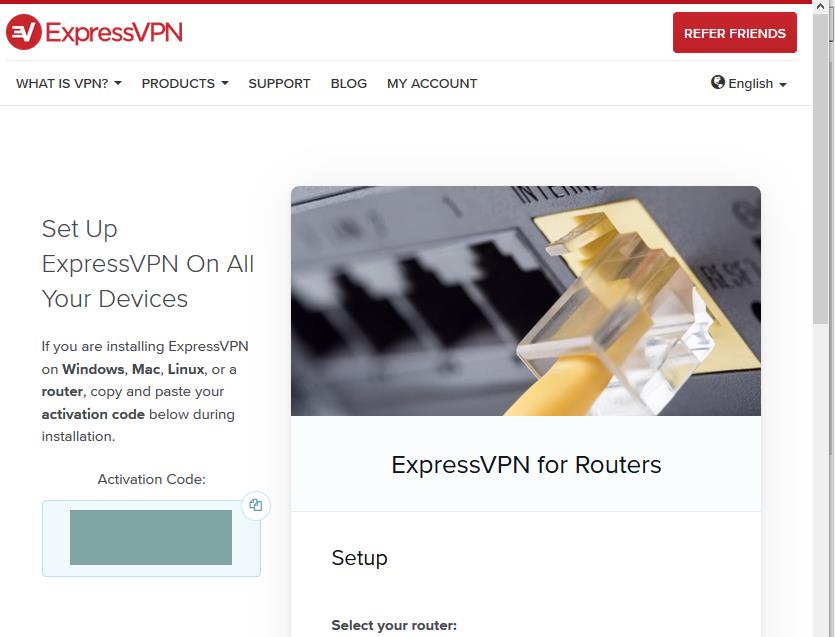
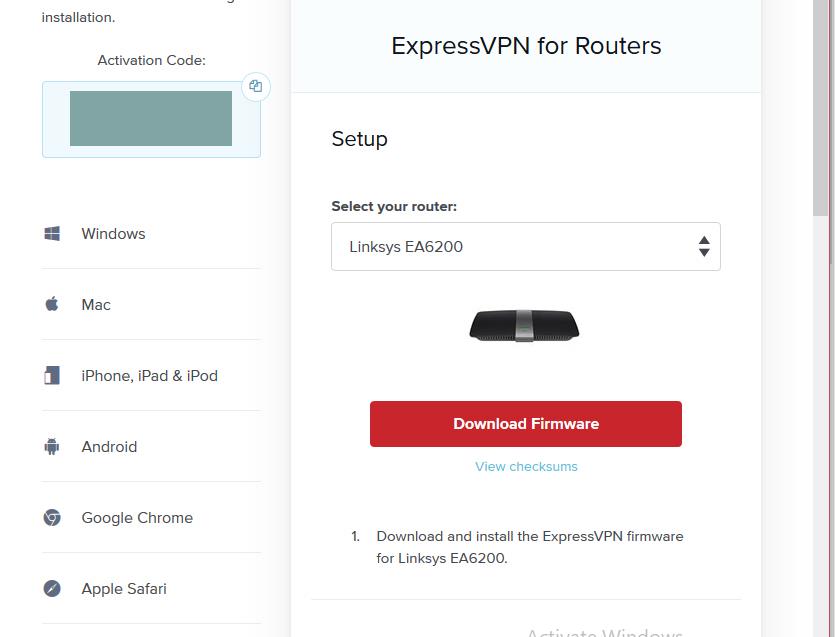
Teraz, gdy masz już potrzebne oprogramowanie, możesz zainstalować je na swoim routerze ExpressVPN. Dokładne szczegóły, jak to zrobić, będą się różnić w zależności od konkretnego routera, ponieważ każda firma routera ma własne oprogramowanie i interfejs użytkownika. Jednak przeprowadzimy Cię przez podstawowe kroki, a jeśli potrzebujesz bardziej szczegółowych wskazówek dotyczących konfiguracji routera ExpressVPN, możesz zajrzeć na stronę ExpressVPN tutaj .
Uwaga: jeśli konfigurujesz router ExpressVPN bez bieżącego dostępu do Internetu, musisz podłączyć komputer do routera za pomocą kabla lub Wi-Fi, a następnie skonfigurować opcje, takie jak hasła, za pomocą panelu administracyjnego routera, zanim będziesz mógł flashować oprogramowanie układowe.
W pozostałych modelach routera opcja aktualizacji oprogramowania będzie znajdować się w innym miejscu w panelu administratora routera. Spróbuj poszukać opcji aktualizacji oprogramowania układowego w sekcji Administracja lub w innych podobnych nagłówkach.
Zarządzanie VPN na routerze
Teraz, gdy Twój router ma zainstalowane oprogramowanie sprzętowe routera ExpressVPN, możesz zacząć go używać do ochrony wszystkich swoich urządzeń:
Opcja nr 2 — ręczna konfiguracja routera
Inną opcją, jeśli Twój router nie ma dostępnej konkretnej aplikacji, jest zmiana ustawień w celu korzystania z ExpressVPN. ExpressVPN wskazuje, że jest to mniej bezpieczne niż używanie niestandardowego oprogramowania routera, więc jeśli chcesz bardzo wysokiego standardu bezpieczeństwa, powinieneś kupić jeden z kompatybilnych routerów. Jeśli jednak chcesz mieć tylko podstawowe funkcje VPN na swoim routerze, jest to również możliwe.
Każda marka routera jest inna i istnieją również różnice między każdym modelem. Podamy ogólne instrukcje dotyczące ręcznej konfiguracji ExpressVPN na routerze, ale należy pamiętać, że Twoje wrażenia będą się różnić w zależności od konkretnego routera, którego używasz. Na stronie ExpressVPN znajdują się przewodniki dotyczące ręcznej konfiguracji routerów różnych producentów.
Jeśli wiesz, jakiego konkretnego protokołu używa twój router (na przykład L2TP lub OpenVPN), na stronie ExpressVPN dostępne są również szczegółowe przewodniki dotyczące różnych technologii VPN.
Załóżmy, że mamy router Asus z OpenVPN , który nie jest jednym z routerów Asus z dostępną kompatybilną aplikacją. W tym przypadku przeprowadzimy konfigurację przy użyciu standardowego oprogramowania układowego Asus. Oto jak to zrobić:
Instrukcje dotyczące ręcznej konfiguracji routera


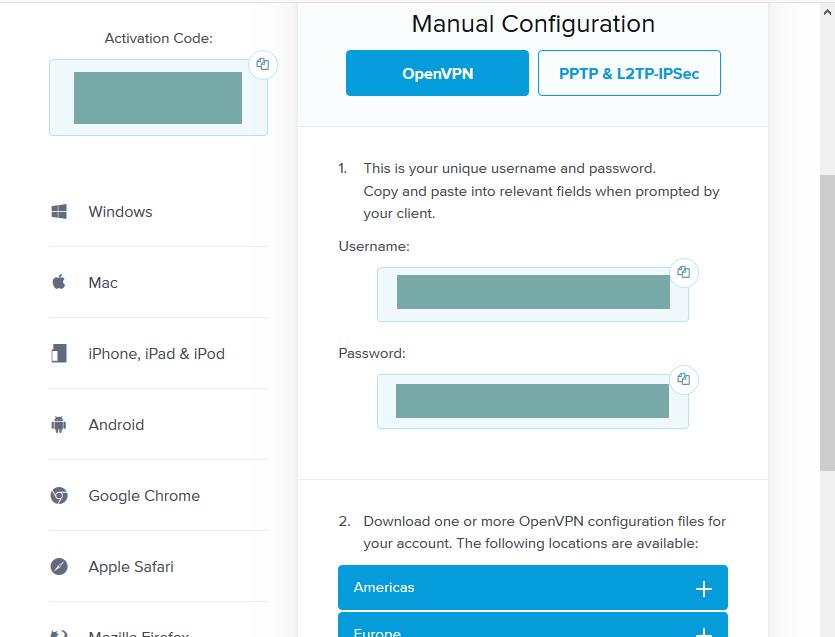
Minusem tej metody jest to, że możesz połączyć się tylko z jednym serwerem za jego pomocą – serwerem, który wybrałeś w kroku 9. Jeśli chcesz mieć możliwość przełączenia się na inny serwer, na przykład ten w USA , powinieneś przejść wróć do strony ExpressVPN i pobierz więcej plików .ovpn. Możesz dodać kilka tych plików do routera jako profile, a następnie możesz przełączać się między nimi za pomocą panelu sterowania routera, gdy chcesz użyć innego.
Specjalne oferty routerów ExpressVPN
Jeśli ten przewodnik zainspirował Cię do wypróbowania VPN na routerze, ale nie wybrałeś jeszcze dostawcy VPN, mamy dostępną specjalną ofertę ExpressVPN, której nie będziesz chciał przegapić.
ExpressVPNto jedna z najlepszych nazw w grze dla dostawców VPN. Oferują wszystko, czego może chcieć użytkownik VPN: najwyższej klasy zabezpieczenia, superszybkie połączenia i oprogramowanie, które można zainstalować na wielu urządzeniach, w tym na routerach, które opisaliśmy powyżej. Funkcje bezpieczeństwa obejmują użycie silnego 256-bitowego szyfrowania i ścisłą politykę braku logowania, dzięki czemu możesz mieć pewność, że żadne zapisy dotyczące korzystania z Internetu nie będą przechowywane, a Twoja anonimowość będzie chroniona. Ponadto w oprogramowaniu znajdziesz więcej funkcji bezpieczeństwa, takich jak wyłącznik awaryjny, który odcina połączenie z Internetem w przypadku awarii sieci VPN, aby przypadkowo nie wysłać danych przez niezaszyfrowane połączenie, a także ochronę przed wyciekiem DNS, aby zapewnić Dostawca usług internetowych nie może szpiegować Twojej aktywności związanej z przeglądaniem oraz sprawdzania adresów IP, dzięki czemu możesz sam sprawdzić, czy Twoja sieć VPN jest połączona i działa.
To zabezpieczenie cię jednak nie spowolni. Połączenia dostępne w ExpressVPN są superszybkie, dzięki czemu idealnie nadają się do pobierania dużych plików lub przesyłania strumieniowego filmów w wysokiej rozdzielczości. Sieć serwerów, z którą użytkownicy mogą się łączyć, jest bardzo duża, z ponad 3000 serwerów dostępnych w 160 lokalizacjach w 94 różnych krajach, dzięki czemu możesz poruszać się po okolicy i swobodnie przeglądać Internet. Wreszcie, możesz chronić wszystkie swoje urządzenia, ponieważ oprogramowanie można zainstalować na systemach Windows, Mac OS, Linux i Android, a także na niektórych telewizorach Smart TV i konsolach do gier, a także istnieją rozszerzenia przeglądarki dla przeglądarek Google Chrome, Mozilla Firefox i Apple Safari .
Przeczytaj naszą pełną recenzję ExpressVPN .
Plusy
Cons
NAJLEPSZE DLA ROUTERÓW: ExpressVPN to właściwy wybór do ochrony sieci domowej lub biurowej za pomocą instalacji routera VPN . Uzyskaj 3 miesiące za darmo i zaoszczędź 49% na abonamencie rocznym. W cenie 30-dniowa gwarancja zwrotu pieniędzy.
Wniosek: czy powinieneś zainstalować ExpressVPN na swoim routerze?
Jeśli chcesz chronić każde urządzenie, które łączy się z Twoją siecią, nawet konsolę do gier lub telewizor Smart TV, a także urządzenia znajomych, powinieneś rozważyć zainstalowanie VPN bezpośrednio na routerze. Ta konfiguracja zajmuje trochę czasu, ale kiedy już to zrobisz, możesz wiedzieć, że każde urządzenie, które w przyszłości dodasz do swojej sieci, będzie chronione bez dodatkowego wysiłku z Twojej strony. Szyfrowanie każdego fragmentu danych z sieci, zanim trafią one do Internetu, pomoże poprawić Twoje bezpieczeństwo, zapewniając, że Twoje urządzenia nie wyślą przypadkowo danych przez niezabezpieczone połączenie przed załadowaniem oprogramowania VPN.
ExpressVPN obsługuje ogromną gamę urządzeń i oferuje niestandardowe oprogramowanie układowe dla kompatybilnych routerów, dzięki czemu zarządzanie siecią VPN jest bardzo łatwe. Jeśli masz kompatybilny router ExpressVPN, możesz postępować zgodnie z instrukcjami w Opcji 1 tego artykułu, aby skonfigurować router do uruchamiania ExpressVPN. Jeśli nie masz kompatybilnego routera ExpressVPN, nadal możesz to zrobić, o ile router obsługuje OpenVPN lub podobny. Aby to zrobić, postępuj zgodnie z instrukcjami w Opcji 2.
Czy próbowałeś zainstalować ExpressVPN lub inną sieć VPN na swoim routerze? Czy stwierdziłeś, że zapewnia to lepsze bezpieczeństwo niż instalowanie oprogramowania VPN na każdym z Twoich urządzeń z osobna? Daj nam znać o swoich doświadczeniach z routerem ExpressVPN w komentarzach poniżej.
Jak zdobyć BEZPŁATNĄ VPN na 30 dni
Jeśli na przykład potrzebujesz VPN na krótki czas podczas podróży, możesz bezpłatnie skorzystać z naszej najwyżej ocenianej sieci VPN. NordVPN obejmuje 30-dniową gwarancję zwrotu pieniędzy. Musisz zapłacić za subskrypcję, to fakt, ale pozwala na pełny dostęp przez 30 dni, a następnie anulujesz, aby uzyskać pełny zwrot pieniędzy . Ich zasady anulowania bez zadawania pytań zasługują na swoją nazwę.
Czy Alexa może zadzwonić pod numer 911 to często zadawane pytanie przez użytkowników Alexy. Jeśli jesteś jednym z nich, przeczytaj ten post, aby poznać odpowiedź.
Uwaga redaktora: Apple Magic Trackpad to wspaniałe urządzenie, które jest ograniczone tylko do systemu Mac OS X. Jeśli planujesz używać go w systemie Windows 7 (32-bitowym lub 64-bitowym),
Jeśli przypadkowo lub dobrowolnie zaktualizowałeś swojego iPoda Touch 2G do iOS 4.0.2, możesz go jailbreakować za pomocą Redsn0w w wersji 0.9.5b5-5. Apple ma
Konfiguracja sieci Wi-Fi staje się łatwa dzięki przyciskowi WPS. Czytaj dalej, aby dowiedzieć się więcej o przycisku WPS na routerze i zachować bezpieczeństwo w Internecie.
Uwagi redaktorów: Te wskazówki są przeznaczone dla użytkowników, którzy są nowicjuszami w Firefoksie. To są podstawowe wskazówki, a nie te zaawansowane. Czy Twój Firefox się ładuje
Czy chcesz poznać różnicę między FreeSync a G Sync? Jeśli tak, przeczytaj naszą krótką dyskusję na temat najważniejszych różnic f=.
Jednym z moich ulubionych programów telewizyjnych jest Biuro. Uwielbiam ten program, ale zajmuje też dużo miejsca na dysku twardym, a każdy odcinek zajmuje 350 MB. zaśmiecam swoje
Kable Ethernet umożliwiają podłączenie modemu do routera WiFi lub bezpośrednio do komputera. Dowiedz się więcej o tym, kiedy wybrać Ethernet przez Wi-Fi.
Wreszcie mamy wspaniałe wieści dla właścicieli iPadów, którzy chcieli zobaczyć zawartość Flash na swoich tabletach. Ten port Flash dla iPada nie jest idealny, dopóki
Wzmacniacz i przedłużacz WiFi to dwa popularne urządzenia. Sprawdź ten blog na temat wzmacniacza WiFi a wzmacniacza, aby poznać różnice.

